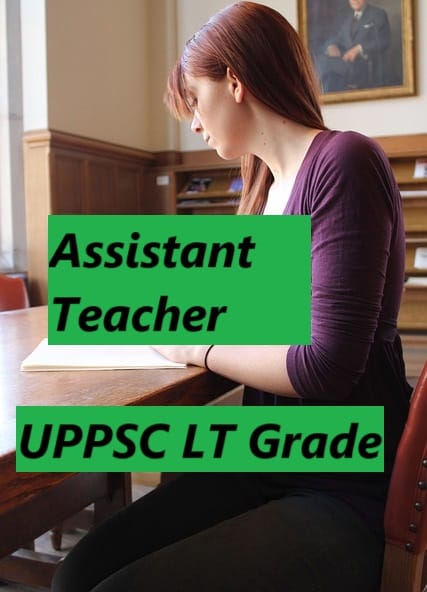📲 WhatsApp Chat, फोटो या डॉक्यूमेंट खो गए हैं? नया फोन लिया है और पुराने मैसेज वापस चाहिए?
इस Step-by-Step गाइड में जानिए WhatsApp Backup और Restore कैसे करें – Google Drive और iPhone के लिए।
📌 WhatsApp Chat Backup क्यों ज़रूरी है?
आज WhatsApp पर हमारी ज़िंदगी की बहुत सी बातें होती हैं — मैसेज, फोटो, वीडियो, डॉक्यूमेंट, बैंक डिटेल, OTP और बिजनेस चैट्स।
फोन खराब, चोरी या रीसेट होने पर ये सब मिट जाता है।
इसलिए Backup रखना और Restore करना बहुत जरूरी हो जाता है।
🆔 PAN Card Download कैसे करें 2025 में – घर बैठे e-PAN कार्ड डाउनलोड करें (Hindi Guide)
🔐 Instagram Account Recover कैसे करें? – इंस्टाग्राम अकाउंट वापस पाने की पूरी गाइड (2025)
✅ WhatsApp Backup कैसे करें? (Android Users)
🔹 Step 1: WhatsApp App खोलें
Settings > Chats > Chat Backup पर जाएं
🔹 Step 2: “Back up to Google Drive” पर क्लिक करें
Option चुनें: Daily, Weekly, Monthly या Only when I tap
Gmail ID से लिंक करें
🔹 Step 3: “Back Up” बटन पर क्लिक करें
आपका WhatsApp Data Google Drive पर सुरक्षित हो जाएगा
आप चाहें तो “Include Videos” भी सिलेक्ट कर सकते हैं
🛑 पहली बार बैकअप करते समय वाई-फाई यूज़ करें (डेटा बचाने के लिए)
✅ WhatsApp Backup Restore कैसे करें? (नए मोबाइल में)
🔸 Step 1: WhatsApp इंस्टॉल करें
नए फोन में WhatsApp Download करें और अपना नंबर डालें
🔸 Step 2: OTP Verify करें
SMS के जरिए आए OTP से नंबर को Verify करें
🔸 Step 3: “Restore from Google Drive” पर क्लिक करें
WhatsApp खुद बैकअप को पहचान लेगा और पूछेगा – Restore करना है या नहीं?
🔸 Step 4: Restore बटन पर टैप करें
कुछ मिनट में सारे मैसेज, फोटो, डॉक्यूमेंट वापस आ जाएंगे
🍏 iPhone में WhatsApp Backup कैसे करें?
Settings > Chats > Chat Backup
iCloud को Enable करें
“Back Up Now” टैप करें
Restore करने के लिए WhatsApp को फिर से Install करें और Restore चुनें
📋 Backup से पहले ध्यान रखें:
| जरूरी बात | क्यों? |
|---|---|
| 📌 Gmail या iCloud लॉगिन होना चाहिए | Drive या iCloud एक्सेस के लिए |
| 📌 WhatsApp नंबर वही होना चाहिए | Drive पहचान तभी हो पाएगी |
| 📌 वाई-फाई का इस्तेमाल करें | Mobile Data बचाने के लिए |
| 📌 समय-समय पर Manual Backup करें | Important chats सेव रहें |
❓FAQs – WhatsApp Backup से जुड़े सामान्य सवाल
Q1. मेरा पुराना Backup नहीं दिख रहा, क्यों?
👉 नंबर वही होना चाहिए, और Google Account लॉगिन होना जरूरी है।
Q2. iPhone से Android में Chat Restore हो सकता है?
👉 Yes, अब नए WhatsApp में यह फीचर उपलब्ध है (Move to Android app के जरिए)।
Q3. वीडियो भी बैकअप में शामिल होता है?
👉 हां, लेकिन आपको “Include Videos” सेलेक्ट करना पड़ेगा।
Q4. सिर्फ कुछ चैट का Backup चाहिए तो?
👉 Chat को Email में Export कर सकते हैं:
Chat > More > Export Chat
📥 WhatsApp Backup Hindi Guide PDF डाउनलोड करें:
👉 📁 Download WhatsApp Chat Backup Guide PDF (Hindi)
📱 Offline Access | Step-by-Step Instructions | Mobile Friendly
✍️ निष्कर्ष – WhatsApp Data अब कभी नहीं खोएगा!
अब आपको चैट्स खोने की चिंता करने की जरूरत नहीं है।
बस Google Drive या iCloud में बैकअप रखें और जरूरत पड़ने पर 1 क्लिक में सब कुछ वापस पाएं।